Procesos
La página Procesos muestra los procesos de ejecución y construcción de tu aplicación. Aquí también puedes editar y definir tus propios comandos de tiempo de ejecución.
- Procesos en Tiempo de Ejecución: Son los procesos necesarios para tu aplicación.
- Proceso de Construcción: Te muestra la máquina de construcción que está utilizando el proceso de construcción.
Proceso web
El proceso web ejecuta tu aplicación. Cuando añades una aplicación, si no especificas el Comando de inicio para el proceso web, Kinsta intenta detectarlo automáticamente durante el primer despliegue. Por ejemplo, el comando de inicio para una aplicación Node.js puede ser npm start o yarn start.
No puedes eliminar el proceso web, y sólo puedes tener un proceso web por aplicación.
Worker en segundo plano
Un worker en segundo plano es un proceso que se ejecuta en segundo plano, separado de la aplicación principal, y es inaccesible desde Internet. Utilizar un worker en segundo plano para tareas en curso, como el procesamiento de grandes conjuntos de datos, mantiene estas tareas separadas de la aplicación principal y ayuda a mantener una buena experiencia de usuario.
Este tipo de proceso no está pensado para ejecutarse como un único trabajo que finaliza al cabo de cierto tiempo. Si un proceso en segundo plano finaliza después de completar su trabajo, el pod se apagará, se reiniciará y repetirá el proceso. Para un proceso que finaliza después de completar su trabajo, utiliza un proceso cron job.
Añadir un Proceso de Worker en Segundo Plano
Puedes añadir un worker en segundo plano cuando añadas una aplicación o en cualquier momento en Procesos. Aunque no hay límite en el número de procesos worker en segundo plano que puedes añadir, cada proceso requiere al menos un pod para ejecutarse.
Para añadir un nuevo worker en segundo plano, haz clic en Crear proceso y rellena los campos como se indica a continuación:
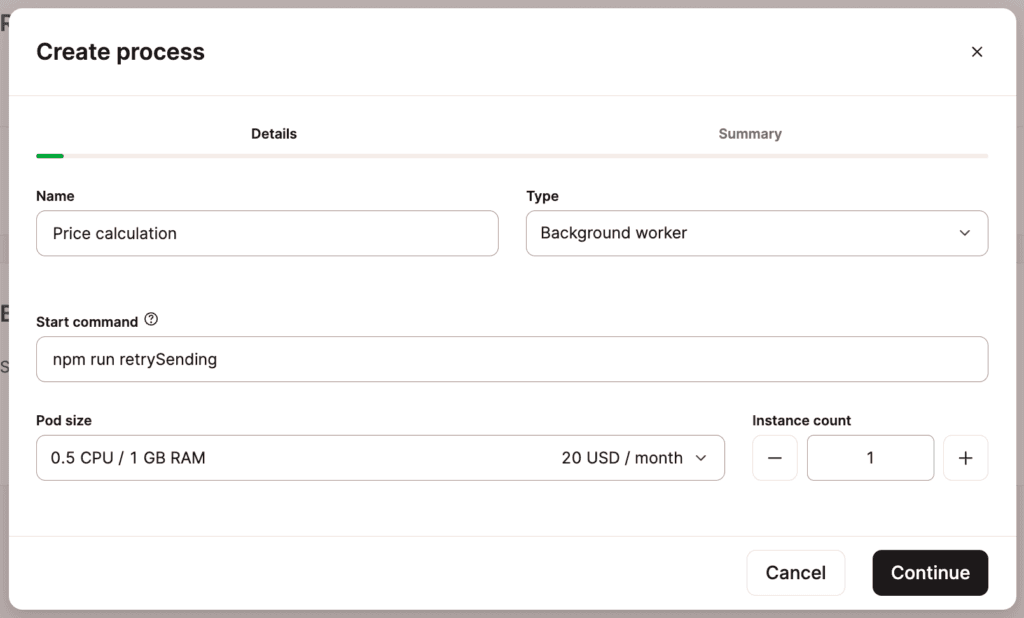
- Nombre: El nombre del proceso; por ejemplo, Cálculo de precios.
- Tipo: Elige Worker en segundo plano.
- Comando de inicio: El comando necesario para iniciar el proceso; por ejemplo, npm run [proceso].
- Tamaño del pod: Determina la CPU y la RAM dedicadas al proceso.
- Instancias: El número de instancias necesarias, hasta un máximo de 50. Cada instancia representa un pod, y todas las instancias utilizan el mismo tamaño de pod. No puedes definir un tamaño de pod diferente para cada instancia.
Puedes cambiar los detalles de cualquier proceso en cualquier momento, incluyendo el tamaño del pod (escalado vertical) y el número de pods que se ejecutan simultáneamente (escalado horizontal). Para saber más sobre cómo cambiar el tamaño del pod y otras opciones de escalado, consulta nuestra guía sobre cómo Escalar los Recursos de la Aplicación.
Haz clic en Continuar, revisa el resumen y la forma de pago y, a continuación, haz clic en Confirmar para terminar de crear el nuevo proceso.
Proceso cron job
Un cron job te permite programar un proceso en un intervalo específico para tu aplicación. Esto te permite automatizar tareas repetitivas como el envío de informes o la realización de tareas de mantenimiento de forma programada, sin un pod en ejecución continua.
Un proceso cron job es similar a un worker en segundo plano, pero sólo se lanza en función de la programación configurada y se apaga tras finalizar la operación requerida.
Añadir un Proceso Cron Job
Puedes añadir un cron job cuando añadas una aplicación o en cualquier momento en Procesos. Aunque no hay límite en el número de procesos cron job que puedes añadir, cada proceso requiere al menos un pod para ejecutarse.
Para añadir un nuevo cron job, haz clic en Crear proceso y rellena los campos como se indica a continuación:
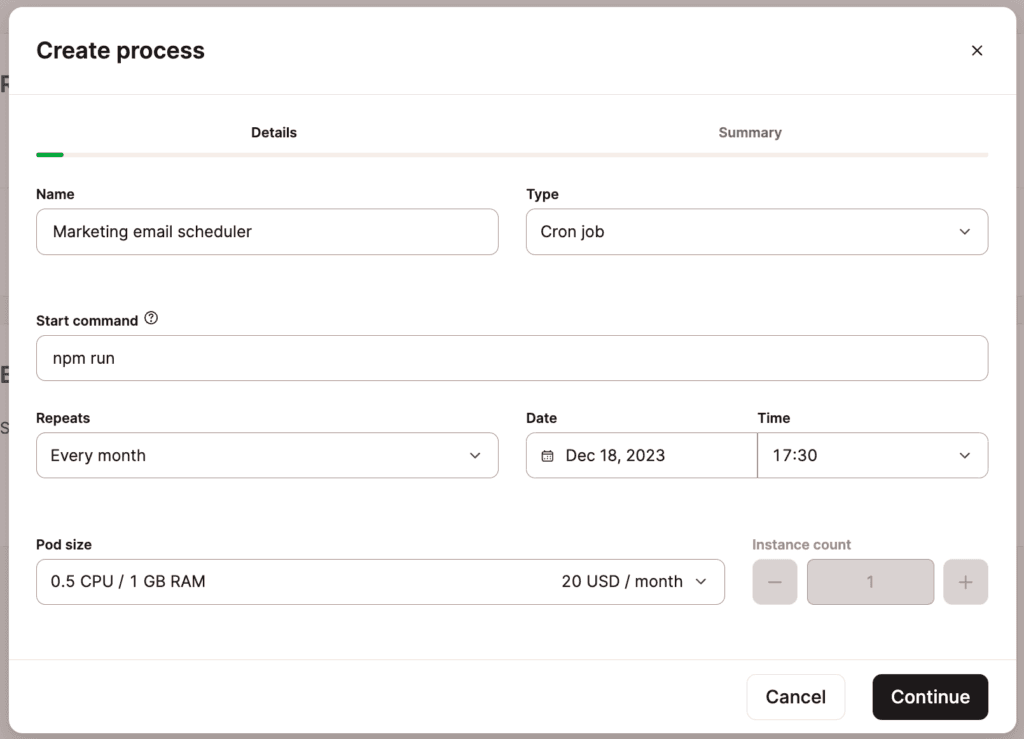
- Nombre: El nombre del proceso; por ejemplo, Programador de email marketing.
- Tipo: Elige Cron Job.
- Comando de inicio: El comando necesario para iniciar el proceso; por ejemplo, npm run [proceso].
- Repeticiones: Elige la frecuencia con la que quieres que se ejecute el proceso (cada minuto, hora, día, semana, mes o año). Cuando elijas la frecuencia con la que quieres que se ejecute el proceso, puedes elegir un minuto, hora, día, fecha o mes concretos, en función de tu primera selección.
- Tamaño del pod: Determina la CPU y la RAM dedicadas al proceso.
- Instancias: El número de instancias necesarias, hasta un máximo de 50. Cada instancia representa un pod, y todas las instancias utilizan el mismo tamaño de pod. No puedes definir un tamaño de pod diferente para cada instancia.
Puedes cambiar los detalles de cualquier proceso en cualquier momento, incluyendo el tamaño del pod (escalado vertical) y el número de pods que se ejecutan simultáneamente (escalado horizontal). Para saber más sobre cómo cambiar el tamaño del pod y otras opciones de escalado, consulta nuestra guía sobre cómo Escalar los Recursos de la Aplicación.
Haz clic en Continuar, revisa el resumen y la forma de pago y, a continuación, haz clic en Confirmar para terminar de crear el nuevo proceso.
Definir Procesos en un Procfile
Los Procfiles definen procesos a partir del código de tu aplicación y deben confirmarse en tu repositorio. Un Procfile contiene un proceso por línea con el siguiente formato:
process_name: commandPor ejemplo, para ejecutar una aplicación Laravel, puedes utilizar lo siguiente:
web: php artisan serve --host 0.0.0.0 --port 8080Si utilizas un Procfile, tendrás que definir un proceso llamado web para asegurarte de que el contenedor cumplirá las peticiones web.
Escalado de los Recursos de la Aplicación
Puedes cambiar el tamaño del pod de cualquier proceso (escalado vertical) y cambiar cuántos pods se ejecutan al mismo tiempo (escalado horizontal). Cualquier cambio que hagas, excepto cambiar el nombre, activa automáticamente el proceso de despliegue de la aplicación.
- El escalado vertical es genial para dar a los pods más potencia para completar tareas que consumen muchos recursos.
- El escalado horizontal es estupendo para la resiliencia y el equilibrio de carga de las aplicaciones que procesan muchas peticiones. Por ejemplo, puedes ejecutar tres versiones del mismo pod. La tecnología subyacente dirige las peticiones a uno de los tres pods, distribuyendo eficazmente la carga entre ellos. Si un pod se vuelve inestable, las peticiones se dirigirán a los otros dos hasta que el tercero vuelva a estar en buen estado.
Puedes cambiar los detalles de cualquier proceso, incluido el tamaño del Pod, en cualquier momento. Si tu aplicación no tiene estado (no hay almacenamiento persistente), puedes activar el escalado horizontal automático para el proceso web. Esto te permite establecer un número mínimo y máximo de instancias (hasta 10) entre las que el proceso puede escalar según sea necesario. Para saber más sobre cómo cambiar el tamaño del pod y otras opciones de escalado, consulta Escalabilidad.
Actualizar los Recursos del Proceso de Construcción
Para cambiar los recursos utilizados en el proceso de construcción, haz clic en Actualizar plan de construcción, elige los Recursos de construcción necesarios y haz clic en Actualizar construcción.